3 Kolay Adımda iMovie'de Bir Videoyu Kolayca Hızlandırma
Videoyu hızlandırma işlemi, video düzenlemede popüler bir işlemdir. Bir Apple cihazı kullanıyorsanız, hızda gerekli ayarlamaları yapmak için muhtemelen iMovie'yi kullanmalısınız. O halde iMovie'de bir filmin temposunu nasıl hızlandırabilirsiniz? Sosyal medya için muhteşem bir hızlandırılmış tatil videosu yapmanıza yardımcı olacak derslerimiz var. Ayrıca vlog videonuzun bir kısmına benzersiz bir efekt ekleyebilirsiniz. Ne yapmaya çalışıyorsanız, bunu başarmanıza yardımcı olacak talimatlarımız var. iMovie'yi iPhone ve Mac dahil olmak üzere çeşitli Apple ürünlerinde kullanabilirsiniz. Dersleri yalnızca odaklanmak için uyarladık iMovie'de bir video nasıl hızlandırılır iPhone ve Mac kullanarak.
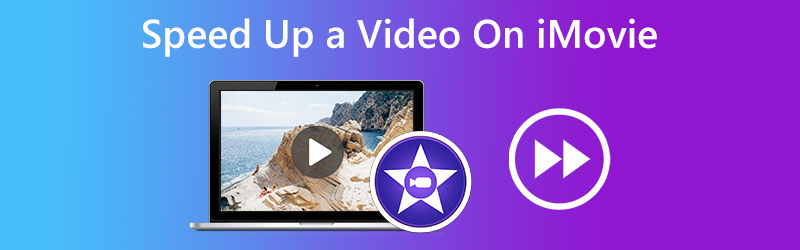
- Bölüm 1. iOS için iMovie'de Video Klibi Hızlandırma
- Bölüm 2. macOS için iMovie'de Video Klibi Hızlandırma
- Bölüm 3. Windows Kullanıcıları için En İyi Alternatif
- Bölüm 4. iMovie'de Video Hızlandırma Hakkında SSS
Bölüm 1. iOS için iMovie'de Video Klibi Hızlandırma
İMovie'yi bir iPhone ve iPad'de nasıl kullanabileceğiniz oldukça benzerdir. Sadece birkaç fare dokunuşuyla iMovie'de filmleri hızlandırabilirsiniz. Daha fazla bilgi edinmek için aşağıda belirtildiği gibi gidin.
Aşama 1: iPhone veya iPad'inizde iMovie'yi başlatın, ardından Artı ana arayüzün sağ üst köşesindeki sembolü. Koleksiyonunuzu görmek için Film seçeneğini seçin ve ona dokunun. Bundan sonra, iMovie'den daha hızlı geçmek için kullanmak istediğiniz filmleri seçin.
Adım 2: Düzenleme arayüzünde, kırpıcı, hız kontrolörü ve daha pek çoğu dahil tüm düzenleme araçları filmlerin hemen altında gösterilir. üzerine dokunun Saat iPhone veya iPad'inizde iOS için iMovie'nin içindeki simgesini tıklayın ve ardından kayıtlarınızın oynatma hızını artırmak için slaydı sağa sürükleyin. Tempo üzerinde tam kontrole sahip olsanız bile, en yüksek ayar öncekinden iki kat daha hızlıdır.
Aşama 3: Bundan sonra, filmlerin oynatma hızını hızlandırmaya başlamadan önce iMovie'nin sol üst köşesinde bulunan Bitti düğmesini seçmeniz gerekir. Bundan sonra, videoyu saklama veya diğer sosyal kanallarda paylaşma seçeneği sunulur.
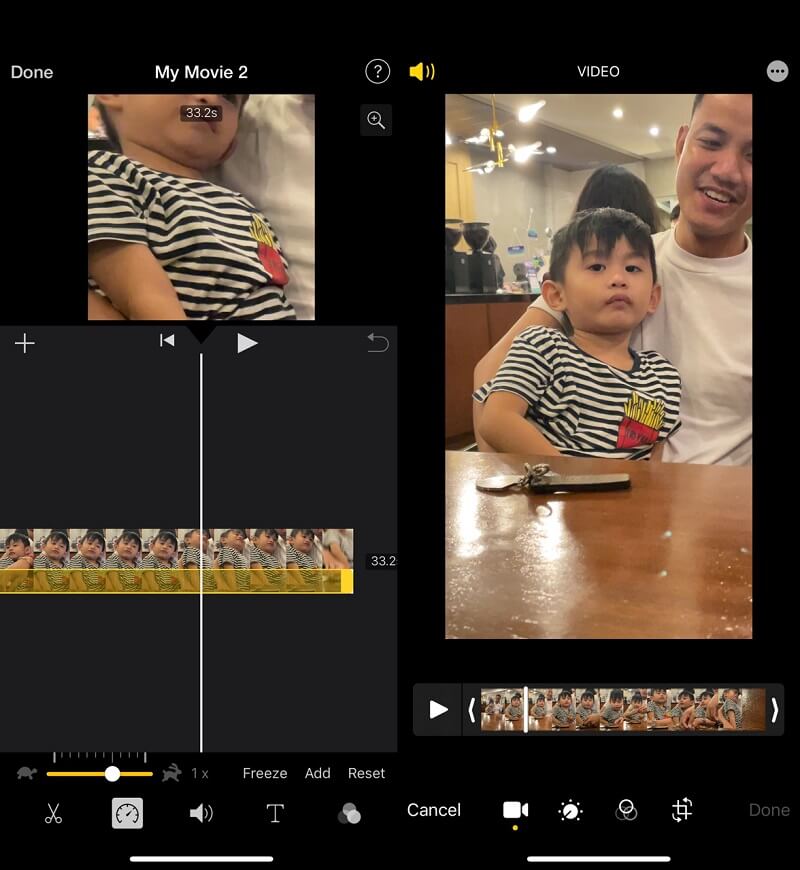
Bölüm 2. macOS için iMovie'de Video Klibi Nasıl Hızlandırılır
Mac için iMovie'nin daha fazla sayıda yeteneği vardır, bu da onu acemiler için biraz daha zorlu bir program haline getirir. Sahip olduğunuz iMovie sürümüne bağlı olarak, Mac için iMovie'de filmleri hızlandırmak için birçok farklı prosedürden birini yapmanız gerekebilir. iMovie 10'un yaygın olarak kullanılan sürümüne özel yöntemleri ve filmleri hızlandırmanın yollarını burada keşfedebilirsiniz.
Aşama 1: Filmlerinizi piyasaya sürüldükten sonra Mac'inizdeki iMovie'ye aktararak başlayın. İstediğiniz videoları sürükleyebilirsiniz. Videoyu seçtikten sonra, ekranın sağ üst köşesinde videonun bir önizlemesini göreceksiniz.
Adım 2: Önizleme ekranında, simgesine tıklayarak hızı ayarlayabilirsiniz. Saat buton. basın Aşağı doğru seçmek için düğme Hızlı seçeneğini belirleyin ve ardından beliren açılır menüden uygun hızı seçin. Mac için iMovie 10, filmlerin bu şekilde oynatılmasını hızlandırmayı kolaylaştırır.
Aşama 3: Sonunda, sağ üst köşedeki düğmeye tıklayarak filmi dışa aktarabilirsiniz.

Bölüm 3. Windows Kullanıcıları için En İyi Alternatif
iPhone ve iPad için iMovie, filmleri ortalama hızlarının en fazla iki katı kadar hızlandırabildiğinden. Ayrıca, Mac için iMovie'nin kullanıcı arayüzü karmaşıktır. olarak bilinen profesyonel hız kontrol cihazı hakkında da burada bilgi bulabilirsiniz. Vidmore Video DönüştürücüiMovie'ye ihtiyaç duymadan filmleri hızlandırmak için kullanabileceğiniz . Yalnızca birkaç tıklamayla bir Windows veya Mac bilgisayarda oynatmayı yavaşlatırken veya hızlandırırken videonun kalitesini koruyabilirsiniz.
Yalnızca filmlerin hızını 8 kata kadar artırmakla kalmaz, aynı zamanda orijinal videonun kalitesini artırma gücüne de sahiptir. Vidmore Video Converter, son derece basit düzenleme araçlarıyla geliştirildiğinden, arayüzdeki düğmelerle ilgili herhangi bir karışıklık yaratmaz. Kullanıcının videonun hızını ayarlamasına izin vermenin yanı sıra, bu yazılım kırpma, kesme ve filtre uygulama gibi diğer etkinlikleri de yapabilir.
Bu nedenle, gezinmesi son derece basit bir kullanıcı arayüzüne sahip bir düzenleme programı istiyorsanız, Vidmore düşünmek için mükemmel bir seçimdir.
Aşama 1: simgesine tıklayarak başlayın Ücretsiz indirin sitedeki sekme. Bundan sonra, programa Windows veya Mac OS'nizde çalışması için izin vermeniz gerekir.
Ana ekrana geldiğinizde, Araç Kutusu seçenek. Görüntülenen seçeneklerden, Video Hız Denetleyicisi. Zamanlayıcının süresi dolduğunda, Artı Filminizi yüklemek için düğmesine basın.
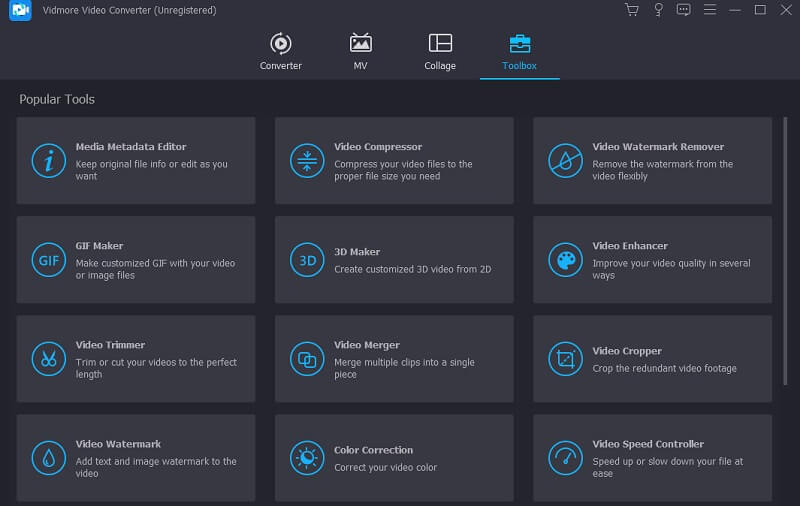
Adım 2: Filmleri iMovie olmadan hızlandırmak için önizleme penceresinde 1,25X ile 8X arasında bir hız çarpanı seçin. Bir hıza karar verdikten sonra, hareket halinde nasıl görüneceğini görebilir ve gerekli ayarlamaları hemen yapabilirsiniz.
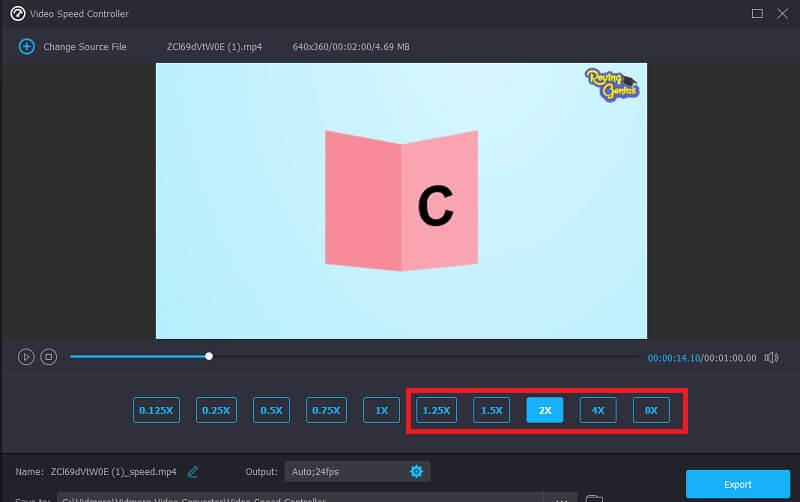
Mevcut oynatma hızlarının altında görünen dişli şeklindeki simgeye tıklayarak dosyanızın kalitesini ayarlayabilirsiniz.

Aşama 3: Yapmak istediğiniz tüm değişiklikleri yaptıktan sonra, İhracat buton.
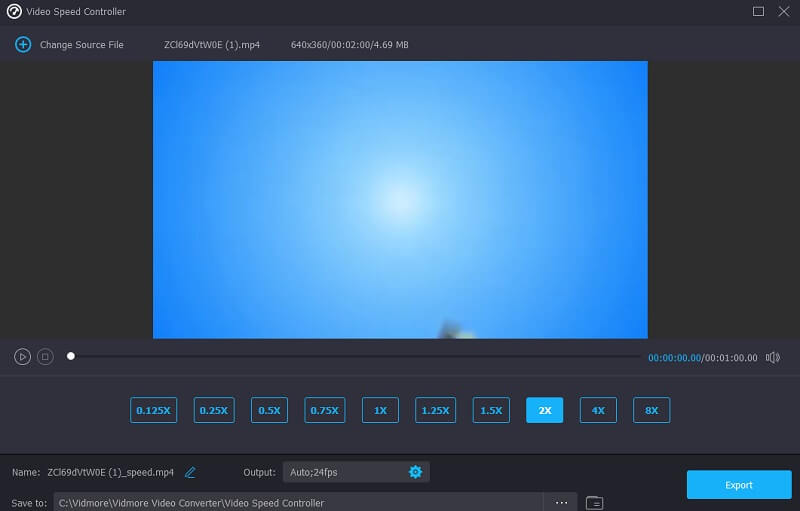
Bölüm 4. iMovie'de Video Hızlandırma Hakkında SSS
iMovie'de bir klip ne ölçüde hızlandırılabilir?
Uzun bir videonun belirli bir bölümünü hızlandırmak için bir aralık oluşturmak için, R düğmesini basılı tutarken zaman çizelgesinde o bölümü seçin. Ardından, hız göstergesi simgesini tıkladığınızda hız açılır seçeneğinden Hızlı'yı seçin. Ayrıca Özel seçeneği, her aralık için benzersiz hızlar seçmenize olanak tanır. Bu şekilde, başka aralıklar eklediğinizde, orijinal aralığın hızlanma oranı sabit kalacaktır. Diğer aralıkların kilidini açmak için bir kez daha R'ye basın, yeni bir aralık seçin ve ardından tempoyu değiştirmek için aynı prosedürü uygulayın. Hız açılır seçeneğini kapatmak için aralığın dışında herhangi bir yeri tıklayın.
İMovie kullanmadan iPhone videolarını nasıl hızlandırabilirim?
Videoları hızlandırabilen Film uygulamasına ek olarak ağır çekim filmleri hızlandırmak için iPhone'unuzdaki Fotoğraflar uygulamasını da kullanabilirsiniz. Bu özelliği mevcut düzenleme aracında bulabilirsiniz. Elbette, kayıtların hızını düzenlemek için bu yöntemi tercih ederseniz, üçüncü taraf video düzenleme uygulamalarına güvenebilirsiniz.
Sesi etkilemeden iMovie'de bir videoyu nasıl hızlandırırım?
Klibinizin yalnızca belirli bir bölümünü hızlandırmayı seçtiğinizi varsayalım. Bu durumda, çeşitli bölümlerin senkronize kalmasını sağlamak için sesi hızında tutmak hayati önem taşır. Klibe sağ tıklayın ve bunu yapmak için Sesi Ayır'ı seçin. Ses parçasını o anda bölmek, istediğiniz ayarlamaları yapmak, bir klipte değişiklik yaptıktan sonra videonun geri kalanıyla her şeyi zamanında almanızı kolaylaştırır.
Sonuçlar
şimdi yapabilirsin iMovie'de videoları hızlandırın iPhone, iPad veya Mac'inizde. iMovie sürümü doğru talimatları içerecektir, bu yüzden bunu takip edin. Belki de iMovie'nin öğrenme eğrisi yeni gelenler için diktir. Bu nedenle, Windows veya Mac'te filmleri hızlandırmak istiyorsanız, bunu Vidmore Video Converter olarak bilinen kullanıcı dostu hız denetleyicisini indirerek yapabilirsiniz. Ayrıca, filmlerin mükemmel kalitesini korumak için çok çeşitli ekstra yetenekler sunar.


